LNMP環境搭建過程
1、將會使用的服務或工具:
雲伺服器 CVM:使用騰訊云云伺服器 CVM (以下簡稱 CVM )建立雲伺服器例項。 域名註冊:使用騰訊雲域名註冊服務購買域名。 網站備案:對於域名指向中國境內伺服器的網站,必須進行網站備案。在域名獲得備案號之前,網站是無法開通使用的。可以通過騰訊云為您的域名備案。 雲解析:在配置域名解析之後,使用者才能通過域名訪問網站,而不需要使用複雜的 IP 地址。可以通過騰訊雲的雲解析服務來解析域名。 PuTTY:PuTTY 是免費且出色的遠端登入工具之一,這裡使用這款簡單易操作的軟體來完成相關搭建工作。
2、搭建 LNMP 環境
LNMP 是 Linux、Nginx、MySQL 和 PHP 的縮寫,這個組合是最常見的 Web 伺服器的執行環境之一。在建立好雲伺服器例項之後,開始進行 LNMP 環境搭建。 Linux:Linux 系統(本文為 CentOS 7.2); Nginx:Web 伺服器程式,用來解析 Web 程式; MySQL:一個數據庫管理系統; PHP:Web 伺服器生成網頁的程式。 騰訊雲提供了Yum下載源,在 CentOS 系統下,通過 Yum 快速安裝軟體。 搭建過程中將會用到 Yum 命令、Vim 命令以及相關 PuTTY 命令 。
2.1 執行 PuTTY 連線 Linux 雲伺服器
請下載 PuTTY 到您的電腦,開啟下載所在資料夾,解壓檔案;雙擊 “putty.exe”,出現配置介面。 選擇 “Session”,在 “Host Name (or IP address)” 輸入框中輸入欲訪問的主機名或 IP,如 “server1” 或 “192.168.2.10”。本教程輸入的是雲伺服器例項的公網 IP。其他配置保持預設。 在 “Saved Sessions” 輸入欄中命名會話,單擊 “Save” ,即可儲存會話配置。 putty1配置完成後單擊 “Open” 按鈕,將會出現確認證書的提示窗,請選擇 “是” 。 putty2出現登入介面,依次輸入雲伺服器例項的使用者名稱和密碼,就可連線到雲伺服器例項,進行後續操作。
2.2 使用 Yum 安裝必要軟體
登入雲伺服器後,預設已獲取 root 許可權。在 root 許可權下,通過以下命令,先將必要軟體一起安裝 (Nginx、MySQL、PHP):
yum install nginx php php-fpm php-mysql mysql-server -y
安裝完成,PuTTY 視窗會提示“Complete!”。同時可以上滑滾動條檢視當前安裝包版本:
注:mysql可能會安裝失敗,按照以下方式安裝 連線 將各軟體設定為開機啟動: 方式一: chkconfig nginx on chkconfig mysqld on chkconfig php-fpm on 方式二: systemctl ebable nginx.service systemctl ebable mysqld.service systemctl ebable php-fpm.service 其他命令詳見 連線
2.3 軟體配置
將 Nginx、MySQL、PHP 等各軟體安裝好之後,還需要對各軟體分別進行配置。以下是詳細步驟:
2.3.1 配置 Nginx
請使用 Vim 命令開啟default.conf檔案,取消對 IPv6 地址的監聽同時配置 Nginx,實現與 PHP 的聯動。
vim /etc/nginx/conf.d/default.conf
按字母“I”鍵或 “Insert” 鍵切換至編輯模式,將已有內容全部清除,複製並貼上以下內容到 default.conf檔案。
server {
listen 80;
root /usr/share/nginx/html;
server_name localhost;
#charset koi8-r;
#access_log /var/log/nginx/log/host.access.log main;
location / {
index index.php index.html index.htm;
}
#error_page 404 /404.html;
#redirect server error pages to the static page /50x.html
#
error_page 500 502 503 504 /50x.html;
location = /50x.html {
root /usr/share/nginx/html;
}
#pass the PHP scripts to FastCGI server listening on 127.0.0.1:9000
#
location ~ .php$ {
fastcgi_pass 127.0.0.1:9000;
fastcgi_index index.php;
fastcgi_param SCRIPT_FILENAME $document_root$fastcgi_script_name;
include fastcgi_params;
}
}
修改完成後,按 “Esc” 鍵,輸入 “:wq”,儲存檔案並返回。 啟動 Nginx。
service nginx start
測試 Nginx 服務是否正常執行
在瀏覽器中,訪問 CentOS 雲伺服器例項公網 IP,檢視 Nginx 服務是否正常執行。
顯示如下,則說明 Nginx 安裝配置成功:
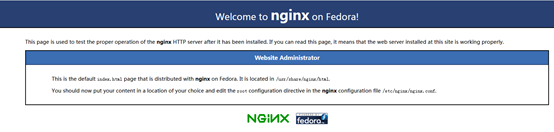 測試Nginx2
測試Nginx2
2.3.2 配置 MySQL
service mysqld start
設定 MySQL 伺服器 root 使用者的密碼,本教程設定為 “123456”,後續步驟中需要用到此使用者名稱和密碼。
/usr/bin/mysqladmin -u root password "123456"
2.3.3 配置 PHP
啟動 PHP-FPM 服務。
service php-fpm start
配置 PHP Session 的儲存路徑。 開啟/etc/php.ini檔案。
vim /etc/php.ini
進入後直接輸入以下內容,回車定位到 “session.save_path” 的位置:
/session.save_path
按字母“I”鍵或 “Insert” 鍵切換至編輯模式,將其改為 :
session.save_path = "/var/lib/php/session"
配置php1 更改/var/lib/php/session目錄下所有檔案的屬組都改成 nginx 和 nginx。
chown -R nginx:nginx /var/lib/php/session
2.3.4 驗證環境配置
請使用以下命令在 Web 目錄下建立index.php檔案:
vim /usr/share/nginx/html/index.php
按字母“I”鍵或 “Insert” 鍵切換至編輯模式,寫入如下內容:
<?php
echo "<title>Test Page</title>";
echo "Hello World!";
?>
輸入完成後,按“Esc”鍵,輸入 “:wq”,儲存檔案並返回。 在瀏覽器中,訪問該index.php檔案,檢視環境配置是否成功:
http://雲伺服器例項的公網 IP/index.php
頁面顯示 “Hello World!”,則說明 LNMP 環境配置成功。
